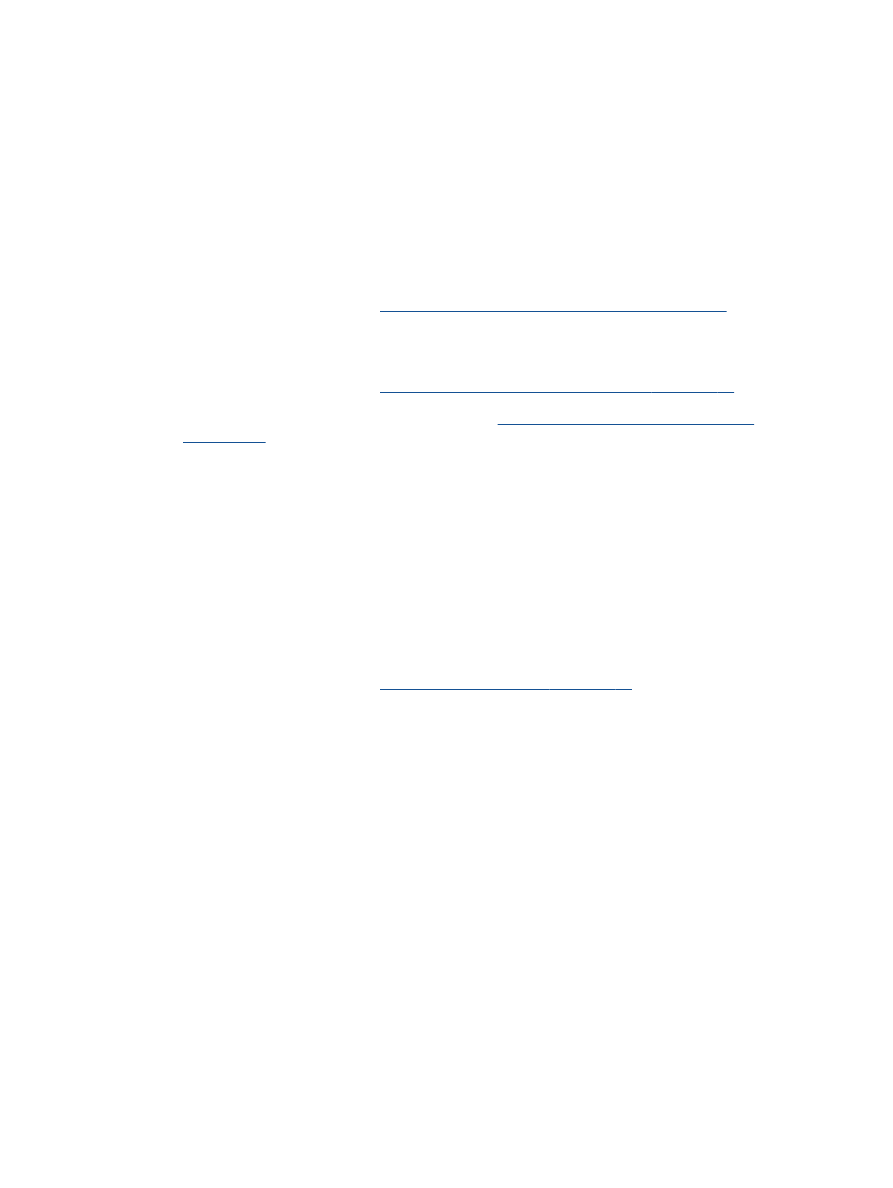
Conseils pour réussir vos impressions
Pour obtenir des impressions réussies, il faut que les cartouches HP contiennent suffisamment
d'encre, que le papier soit correctement chargé et que l'imprimante soit configurée de façon
appropriée. Les paramètres d'impression ne s'appliquent pas à la copie ou à la numérisation.
Conseils d'impression
●
Utilisez des cartouches d'encre HP d'origine.
●
Installez correctement les cartouches d'encre noire et tricolore.
Pour plus d'informations, voir
Remplacement des cartouches d'encre à la page 67
.
●
Vérifiez les niveaux d'encre estimés dans les cartouches d'encre pour vous assurer qu'il y a
suffisamment d'encre.
Pour plus d'informations, voir
Vérification des niveaux d'encre estimés à la page 64
.
●
Si la qualité d'impression est inacceptable, voir
Amélioration de la qualité d'impression
à la page 83
pour plus d'informations.
Conseils de chargement du papier
●
Chargez une pile de papier (et non une seule page). Tout le papier contenu dans la pile doit être
de format et de type identiques afin d'éviter tout risque de bourrage.
●
Chargez le papier en orientant le côté à imprimer vers le haut.
●
Assurez-vous que le papier chargé dans le bac d'alimentation repose à plat et que les bords ne
sont pas cornés ou déchirés.
●
Ajustez le guide de largeur du bac d'alimentation pour qu'il se cale contre le papier chargé.
Assurez-vous que le guide de largeur ne courbe pas le papier chargé dans le bac d'alimentation.
Pour plus d'informations, voir
Chargement de supports à la page 22
.
Conseils relatifs aux paramètres de l'imprimante
●
Pour modifier les paramètres d'impression par défaut, cliquez sur Imprimer, numériser et
télécopier, puis sur Définir les préférences dans le logiciel de l'imprimante.
En fonction de votre système d'exploitation, exécutez l'une des opérations suivantes pour ouvrir
le logiciel d'impression :
◦
Windows 8 : Sur l'écran Démarrer, cliquez avec le bouton droit de la souris sur une zone
vide de l'écran, cliquez sur Toutes les applications sur la barre des applications, puis
cliquez sur l'icône portant le nom de l'imprimante.
◦
Windows 7, Windows Vista et Windows XP : Sur le bureau de l'ordinateur, cliquez sur
Démarrer, sélectionnez Tous les programmes, cliquez sur HP, sur HP Officejet série 2620,
puis sur HP Officejet série 2620.
●
Pour sélectionner le nombre de pages à imprimer par feuille, sur l'onglet Mise en page,
sélectionnez l'option appropriée dans la liste déroulante Pages par feuillet.
FRWW
Conseils pour réussir vos impressions 15
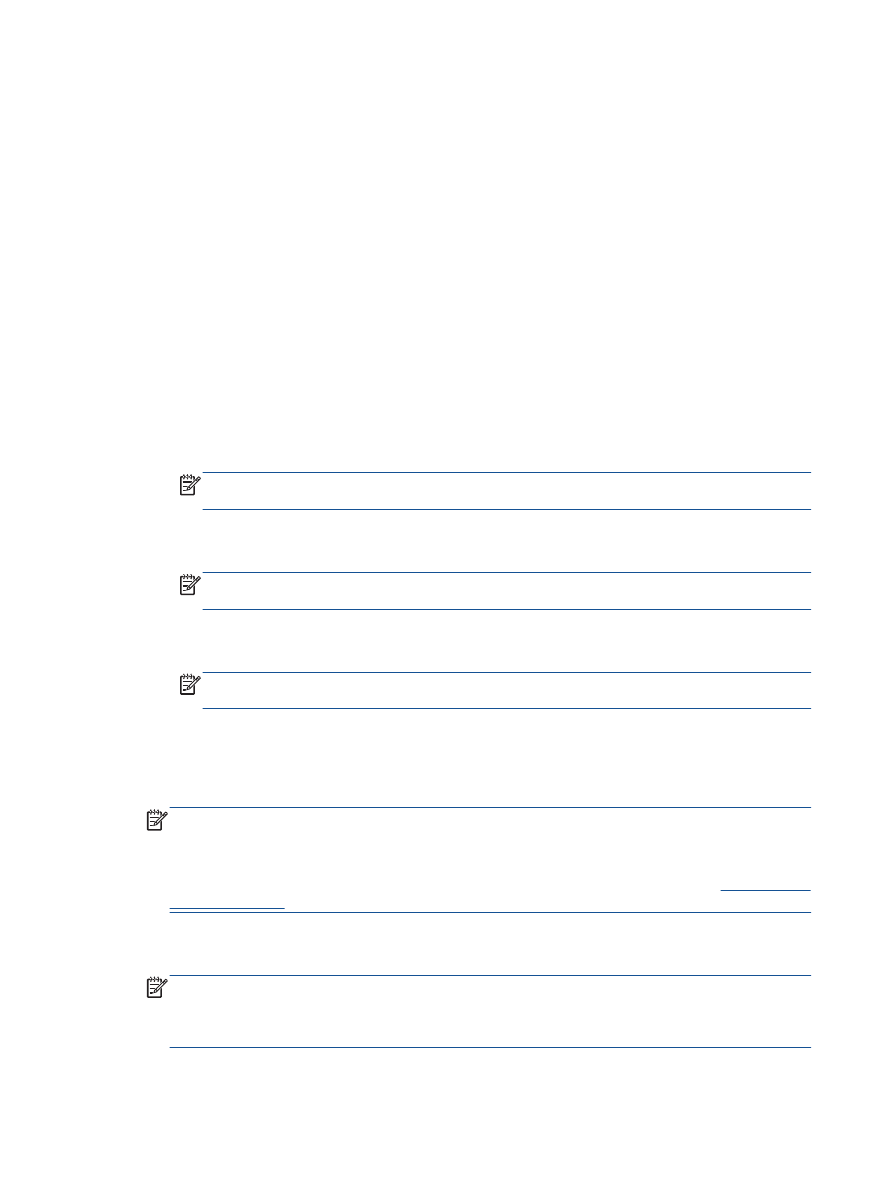
●
Sous l'onglet Papier/Qualité, sélectionnez le type de papier et la qualité d'impression appropriés
dans la liste déroulante Support.
●
Pour afficher plus de paramètres d'impression, sur l'onglet Mise en page ou Papier/Qualité,
cliquez sur le bouton Avancé pour ouvrir la boîte de dialogue Options avancées.
◦
Imprimer en niveaux de gris : vous permet d'imprimer un document noir et blanc en utilisant
uniquement de l'encre noire. Sélectionnez Encre noire uniquement, puis cliquez sur OK.
◦
Technologies HP Real Life : cette fonction lisse et affine les images et graphiques pour
augmenter la qualité d'impression.
◦
Livret : vous permet d'imprimer un document de plusieurs pages sous forme de livret.
L'imprimante place deux pages sur chaque moitié d'une feuille qui peut être pliée en son
milieu pour former un livret. Sélectionnez une méthode de pliage dans la liste déroulante,
puis cliquez sur OK.
●
Livret-ReliureGauche : le côté de la reliure après pliage en livret apparaît sur la
gauche. Sélectionnez cette option si vous avez l'habitude de lire de gauche à droite.
●
Livret-ReliureDroite : le côté de la reliure après pliage en livret apparaît sur la droite.
Sélectionnez cette option si vous avez l'habitude de lire de droite à gauche.
REMARQUE :
L'aperçu au niveau de l'onglet Mise en page ne peut pas refléter ce que
vous sélectionnez dans la liste déroulante Livret.
◦
Mise en page des pages par feuillet : vous aide à indiquer l'ordre des pages si vous
imprimez un document sur plus de deux pages par feuille.
REMARQUE :
L'aperçu au niveau de l'onglet Mise en page ne peut pas refléter ce que
vous sélectionnez dans la liste déroulante Mise en page des pages par feuillet.
◦
Bordures de page : vous aide à ajouter des bordures aux pages si vous imprimez un
document sur deux ou plusieurs pages par feuille.
REMARQUE :
L'aperçu au niveau de l'onglet Mise en page ne peut pas refléter ce que
vous sélectionnez dans la liste déroulante Bordures de page.
Remarques
●
Les cartouches d'encre HP d'origine ont été conçues et testées avec les imprimantes et papiers
HP pour vous aider à obtenir facilement des résultats remarquables, jour après jour.
REMARQUE :
HP ne peut pas garantir la qualité ou la fiabilité des consommables non HP. Les
services ou réparations du produit requis suite à l'utilisation d'une encre de marque autre
que HP ne sont pas couverts par la garantie.
Si vous pensez avoir acheté des cartouches d'encre HP d'origine, consultez le site
www.hp.com/
go/anticounterfeit
.
●
Les avertissements et indicateurs de niveaux d'encre fournissent des estimations à des fins de
planification uniquement.
REMARQUE :
Lorsqu'un message d'avertissement relatif à un faible niveau d'encre s'affiche,
faites en sorte d'avoir une cartouche de remplacement à portée de main afin d'éviter toute perte
de temps éventuelle. Le remplacement des cartouches n'est pas nécessaire tant que la qualité
d'impression n'est pas jugée inacceptable.
16 Chapitre 3 Imprimer
FRWW
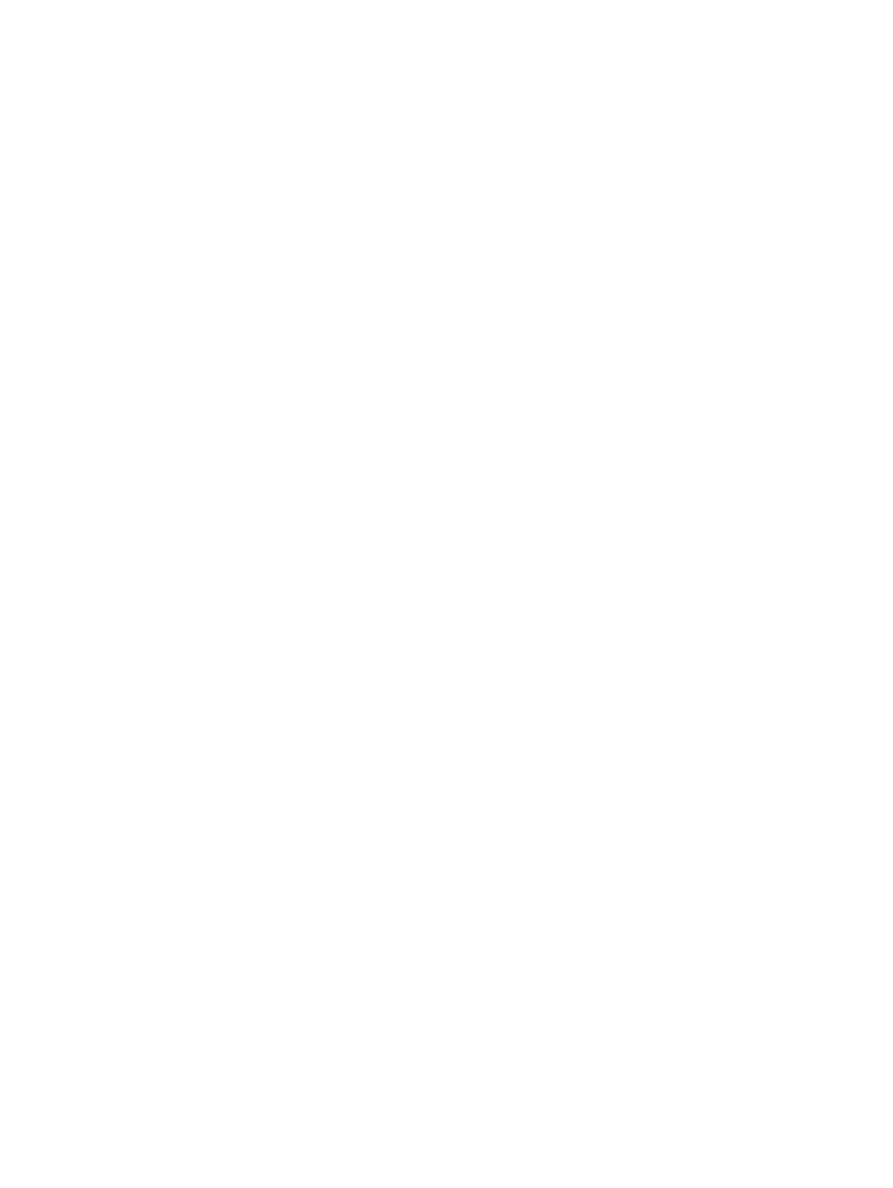
●
Les paramètres du logiciel sélectionnés dans le pilote d'impression s'appliquent uniquement à
l'impression, et non à la copie ou à la numérisation.
●
Vous pouvez imprimer votre document recto verso.
FRWW
Conseils pour réussir vos impressions 17
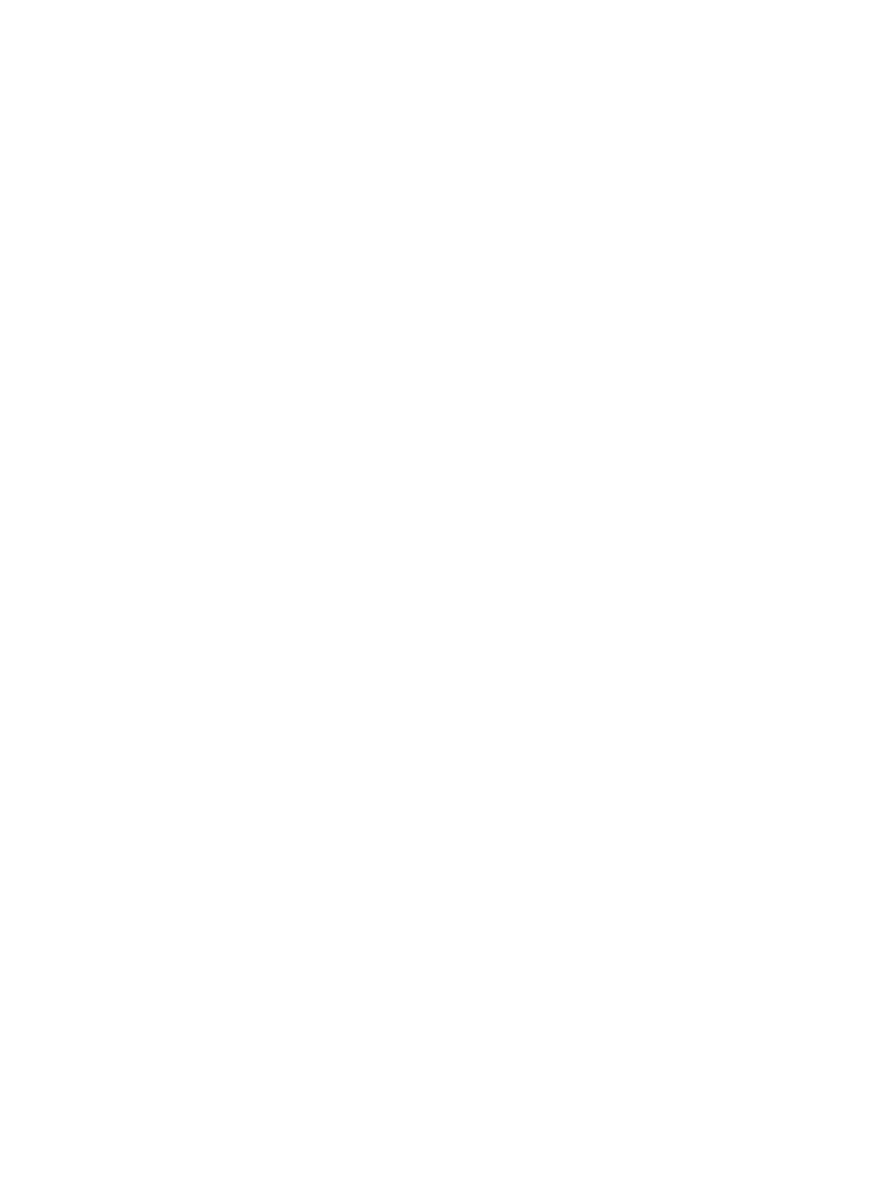
18 Chapitre 3 Imprimer
FRWW
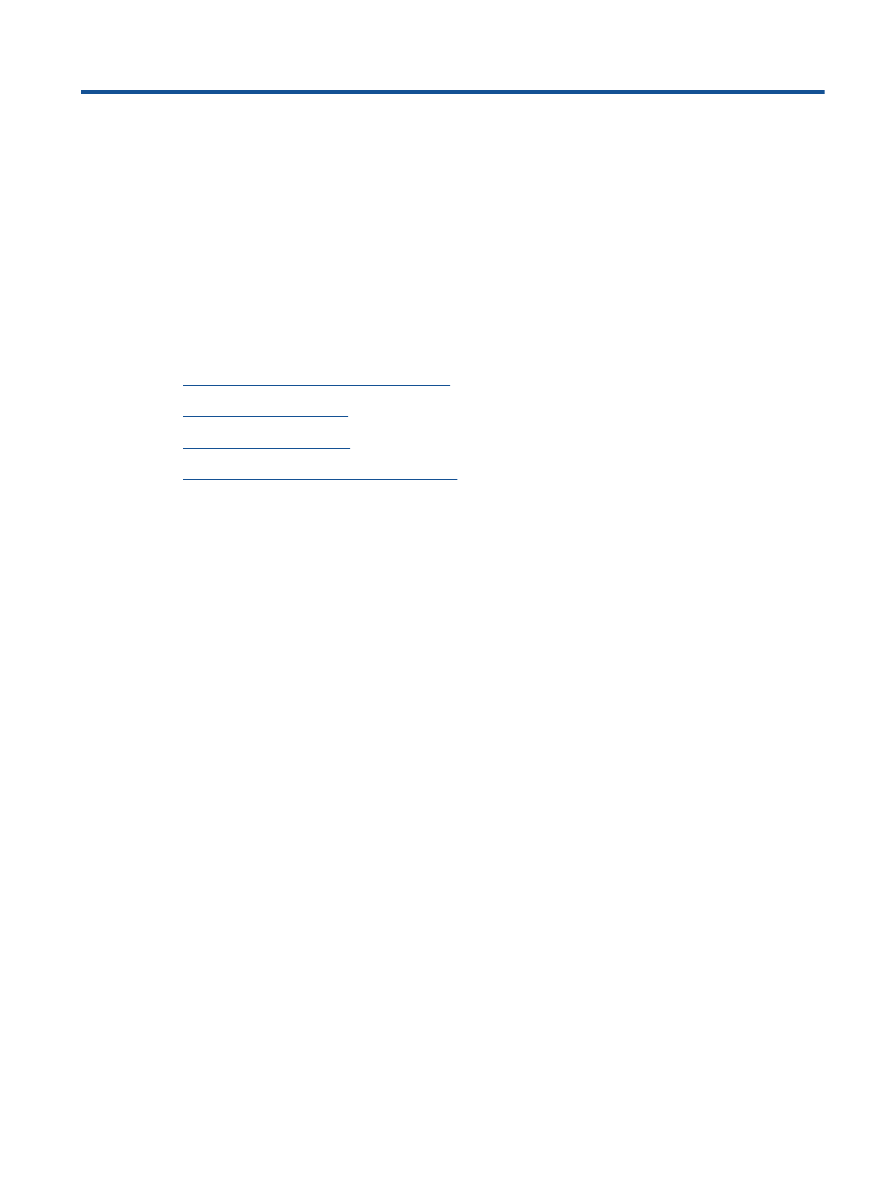
4